这篇教程是向PHP中文网的朋友介绍利用Ps怎么制作超个性的光盘跑车封面方法,教程制作出来的光盘封面非常地有个性,难度不是很大,推荐到PHP中文网,喜欢的朋友一起来学习吧
今天小编为大家介绍利用Ps怎么制作超个性的光盘跑车封面方法,教程比较简单,很适合新手来学习,推荐到脚本之家,喜欢的朋友一起来学习吧!

方法/步骤
1、打开我们的photoshop制图软件,新建一个宽500像素*高500像素、分辨率200像素、RGB颜色8位的画布。背景色设置为黑色、前景色设置为白色。如图所示;
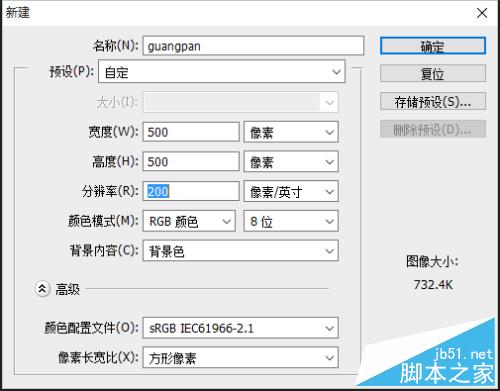

2、接着新建一个新的图层,图层新建好以后,选择椭圆选框工具,设置其参数为:样式为固定大小、宽度400像素、高度400像素。如图所示
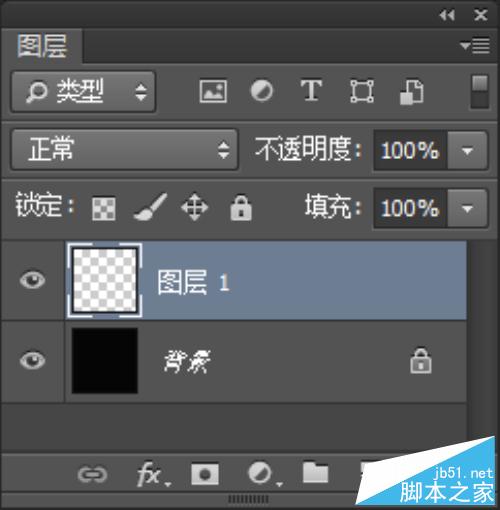


3、接着在工作区点击一下会显示一个400像素*400像素圆形选区,我们把圆形移动工作区的中心位置。按住键盘的Alt+Delete键填充前景色。如图所示;

4、接下来再新建一个图层,再次选择椭圆选框工具,设置其参数为:样式设为固定大小、宽度设置80像素、高度设置80像素。如图所示;



5、接着在工作区点击一下会显示一个80像素*80像素圆形选区,我们把圆形移动工作区的中心位置。按住键盘的Ctrl+Delete键填充前景色。如图所示;

6、然后按住键盘的Ctrl键、用鼠标将图层1和图层2同时选择上。然后再选取移动工具,将其参数设置为水平居中和垂直居中对齐。设置好以后两个圆形区域即可成为同心圆。如图所示;



7、接下来选择图层1,按住键盘的Ctrl键,用鼠标左键点击图层2的缩略图,把图层2的选取载入到图层1当中,按住Delete键即可在图层1中删除一个小的同心圆,然后也可以把图层2删除。如图所示;

8、接着在新建一个新的图层,在选择新建的图层2的情况下,按住键盘的Ctrl键,鼠标左键点击图层1,将图层1的选区范围载入到图层2中去。然后依次点击标题栏选项卡中的”选择“,在弹出的选项栏中点击”修改“,在修改的选项中点击”收缩“打开它,在搜索选区的设置窗口将收缩量输入”2像素“点击【确定】。然后填充背景色(Ctrl+Delete)。如图所示


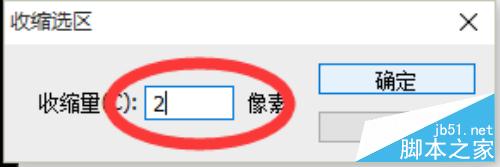

9、再次选择图层1,按住键盘Ctrl键点击图层1的缩略图,把图层1载入到选区,然后依次点击标题选项栏的”编辑“,在弹出的选项栏中选择”描边“点击并打开它。在弹出的”描边“设置窗口中,把其参数设置为:宽度1像素、颜色#060606、位置设置为居中、模式为正常、不透明度为100%。然后点击【确定】。如图所示;

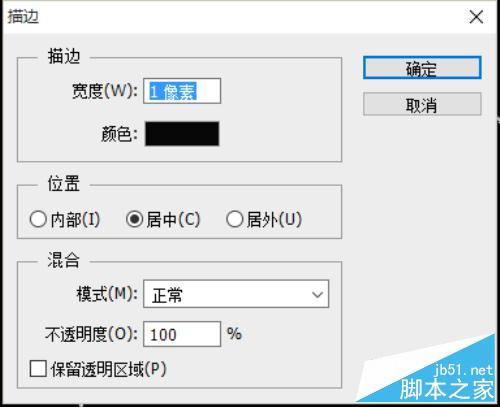
10、点击确定以后。打开我们要用做封面的素材图,把图片拖拽到制作光盘面板窗口中并且把它移动至顶层。如图所示;
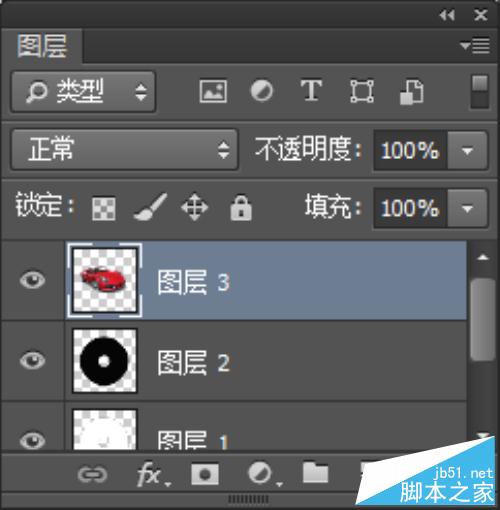
11、按住键盘Ctrl+t组合键,我们把封面图片的大小调整好。然后选择图层3,按住键盘Ctrl键鼠标点击图层2的缩略图,把图层2的选区载入到图层3中去。再依次点击标题栏中的”图层“,在弹出的选项栏中点击”新建“,在新建的子选项栏中点击”通过拷贝的图层“,然后会出现”图层4“。如图所示;

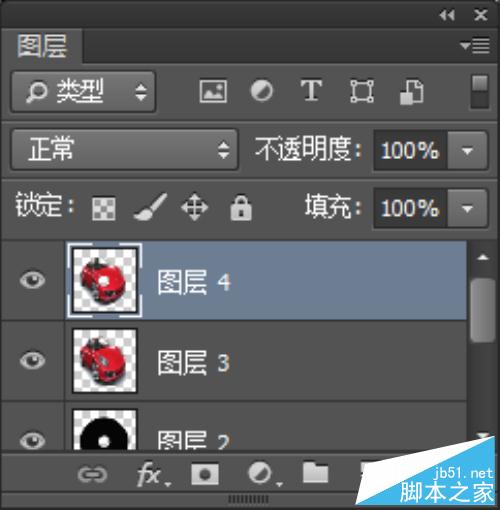
12、做完之后,回到图层面板窗口,点击图层3前面的眼睛图标,将图层3隐藏起来。把背景色的颜色填充为白色。然后就会得到我们最终想要的效果。如图所示;

教程结束,以上就是利用Ps怎么制作超个性的光盘跑车封面方法介绍,大家学会了吗?方法很简单,希望大家喜欢!
 Photoshopへのアクセス:方法と可用性Apr 24, 2025 am 12:07 AM
Photoshopへのアクセス:方法と可用性Apr 24, 2025 am 12:07 AMPhotoshopは、恒久的なライセンスを購入したり、CreativeCloudを購読したりすることで取得できます。 1.長期使用のために恒久的なライセンスを購入し、毎月の支払いはありませんが、最新の更新は利用できません。 2. CreativeCloudを購読して、最新バージョンやその他のAdobeソフトウェアにアクセスすると、毎月または年会費を支払う必要があります。選択は、使用頻度と要件に基づいている必要があります。
 Photoshopが最善を尽くすこと:一般的なタスクとプロジェクトApr 23, 2025 am 12:06 AM
Photoshopが最善を尽くすこと:一般的なタスクとプロジェクトApr 23, 2025 am 12:06 AMPhotoshopは、画像編集、レイヤー化とマスキング、デジタルペインティング、さまざまなデザインアプリケーションに特化しています。 1)画像の編集と修復:欠陥を削除し、色と明るさを調整します。 2)レイヤーとマスク:非破壊的な編集と作成。 3)デジタル絵画とイラスト:アート作品を作成します。 4)実用的なアプリケーション:グラフィックデザイン、Webデザイン、デジタルアート作成。
 Photoshopの使用:創造的な可能性と実用的な用途Apr 22, 2025 am 12:09 AM
Photoshopの使用:創造的な可能性と実用的な用途Apr 22, 2025 am 12:09 AMPhotoshopは、実用的なアプリケーションで非常に実用的で創造的です。 1)初心者や専門家に適した基本的な編集、修理、合成機能を提供します。 2)コンテンツ認識の塗りつぶしやレイヤースタイルなどの高度な機能により、画像効果が向上します。 3)ショートカットキーの習得とレイヤー構造の最適化により、作業効率が向上します。
 Photoshop:高度なテクニックとツールApr 21, 2025 am 12:08 AM
Photoshop:高度なテクニックとツールApr 21, 2025 am 12:08 AMAdobe Photoshopの高度な機能には、高度な選択ツール、レイヤーブレンディングモード、アクションとスクリプトが含まれます。 1)クイック選択ツールやカラーレンジ選択ツールなどの高度な選択ツールは、画像領域を正確に選択できます。 2)「オーバーラップ」モードなどのレイヤーブレンドモードは、一意の視覚効果を作成できます。 3)アクションとスクリプトは、タスクの繰り返しを自動化し、作業効率を向上させることができます。
 Photoshopの主な機能:レタッチと強化Apr 20, 2025 am 12:07 AM
Photoshopの主な機能:レタッチと強化Apr 20, 2025 am 12:07 AM写真の編集と強化におけるPhotoshopの強力な機能には、次のものが含まれます。1。「修理ブラシツール」を使用してにきびを削除する、2。「液化ツール」を使用してスリムな顔、3。「周波数分離」テクノロジーを使用して画像を正確にレタッチします。これらの関数は、画像処理効果を最適化するためのアルゴリズムと画像処理テクノロジーを通じて実装されます。
 Photoshopの重要な機能:ディープダイビングApr 19, 2025 am 12:08 AM
Photoshopの重要な機能:ディープダイビングApr 19, 2025 am 12:08 AMPhotoshopの主な機能には、レイヤーとマスク、調整ツール、フィルター、エフェクトが含まれます。 1。レイヤーとマスクにより、画像パーツの独立した編集を可能にします。 2.明るさ/コントラストなどのツールの調整により、画像のトーンと明るさを変更できます。 3。フィルターとエフェクトは、視覚効果をすばやく追加できます。これらの機能を習得すると、創造的な専門家が創造的なビジョンを達成するのに役立ちます。
 Photoshop and Digital Art:絵画、イラスト、および合成Apr 18, 2025 am 12:01 AM
Photoshop and Digital Art:絵画、イラスト、および合成Apr 18, 2025 am 12:01 AMDigital ArtのPhotoshopのアプリケーションには、絵画、イラスト、画像の統合が含まれます。 1)塗装:ブラシ、鉛筆、ミキシングツールを使用して、アーティストは現実的な効果を生み出すことができます。 2)イラスト:ベクトルと形状のツールを使用すると、アーティストは複雑なグラフィックを正確に描き、効果を追加できます。 3)合成:マスクとレイヤーブレンディングモードを使用して、アーティストはさまざまな画像要素をシームレスにブレンドできます。
 高度なPhotoshopチュートリアル:マスターレタッチと合成Apr 17, 2025 am 12:10 AM
高度なPhotoshopチュートリアル:マスターレタッチと合成Apr 17, 2025 am 12:10 AMPhotoshopの高度な写真編集および合成技術には、次のものが含まれます。1。基本操作にレイヤー、マスク、調整層を使用します。 2。画像ピクセル値を使用して、写真編集効果を実現します。 3.複雑な合成のために複数の層とマスクを使用します。 4.「液化」ツールを使用して、顔の特徴を調整します。 5.「周波数分離」テクノロジーを使用して、繊細な写真編集を実行すると、これらのテクノロジーは画像処理レベルを改善し、専門レベルの効果を達成できます。


ホットAIツール

Undresser.AI Undress
リアルなヌード写真を作成する AI 搭載アプリ

AI Clothes Remover
写真から衣服を削除するオンライン AI ツール。

Undress AI Tool
脱衣画像を無料で

Clothoff.io
AI衣類リムーバー

Video Face Swap
完全無料の AI 顔交換ツールを使用して、あらゆるビデオの顔を簡単に交換できます。

人気の記事

ホットツール

EditPlus 中国語クラック版
サイズが小さく、構文の強調表示、コード プロンプト機能はサポートされていません

メモ帳++7.3.1
使いやすく無料のコードエディター

SublimeText3 中国語版
中国語版、とても使いやすい

Dreamweaver Mac版
ビジュアル Web 開発ツール

MinGW - Minimalist GNU for Windows
このプロジェクトは osdn.net/projects/mingw に移行中です。引き続きそこでフォローしていただけます。 MinGW: GNU Compiler Collection (GCC) のネイティブ Windows ポートであり、ネイティブ Windows アプリケーションを構築するための自由に配布可能なインポート ライブラリとヘッダー ファイルであり、C99 機能をサポートする MSVC ランタイムの拡張機能が含まれています。すべての MinGW ソフトウェアは 64 ビット Windows プラットフォームで実行できます。

ホットトピック
 7686
7686 15
15 1639
1639 14
14 1393
1393 52
52 1287
1287 25
25 1229
1229 29
29


